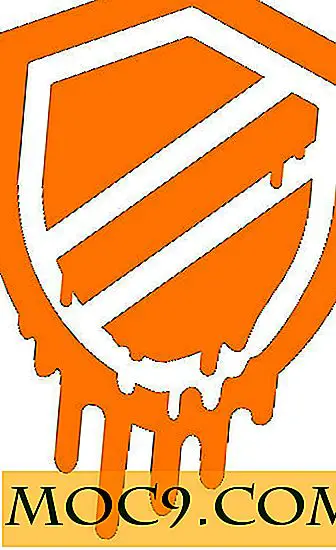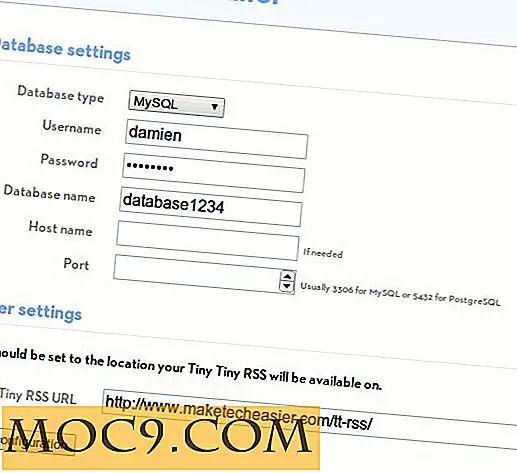4 flotte måter å ta og redigere skjermbilder i Google Chrome
Å ta skjermbilder eller til og med når du deler en nettside med noen av vennene dine, kan være tidkrevende og kan bremse deg ned. Først søker du på skrivebordet for å finne skjermbildet du nettopp har tatt, så du beskjærer det, og til slutt søker du etter en pålitelig bildeverten.
Det gode er at disse problemene lett kan løses av en nettleser. Du kan snap og annotere skjermbilder uten å forlate nettleseren din ved å bruke Chrome-utvidelsene som er omtalt nedenfor. Og med et av disse verktøyene kan du til og med ta skjermbilder fra skrivebordet og andre applikasjoner.
1. Pixlr

Pixlr Editor er en fullverdig bildebehandlingsprogram for nettleser som du kan bruke til å redigere bildefiler mens de fortsatt er i Google Disk. Og hvis du har synkronisert Drive-filer på forskjellige datamaskiner, vil det som helst redigeres på en, automatisk vises på et annet system. Nå er det en økning i produktiviteten jeg kan komme seg bak. En av de beste Chrome-utvidelsene der ute, anbefaler vi definitivt at du gir denne en prøve. Når du er installert, må du starte Chrome på nytt for å få de fulle funksjonene til appen.
2. Awesome Skjermbilde
Fantastisk skjermbilde er bare en av de beste alternativene for nettleservise i øyeblikket, og en som vi er ganske glad i å bruke her selv på Make Tech Easier. Du kan velge enten å fange hele nettsiden, eller bare delen som er synlig i nettleseren din. Ved å endre størrelsen på nettleservinduet, kan du faktisk dynamisk beskjære skjermbilder før de tas.

Du kan også bruke utvidelsen til noen grunnleggende redigering når du har snappet din nettside - ideell for bloggere og amatørannonsering. Videre kan du endre størrelsen på eller videre beskjære skjermbildet ditt, og forbedre bildekvaliteten eller komprimere for webvisning. Merknader består av grunnkretser, rektangler, linjer, friform og / eller tekst på toppen av skjermbildet. Enda viktigere, det spesielle uskarphetverktøyet gjør at du raskt kan uskarpe deler av skjermbildet, perfekt for å skjule personlige detaljer.

Awesome Skjermbilde lar deg også umiddelbart laste opp det resulterende skjermbildet, men hvis du planlegger å gjøre det, bør du vite at Pict.com er kjent som en ganske ustabil bildeverten, og bilder kan ikke holdes online. Vi anbefaler derfor at du enten lagrer bildene dine lokalt eller bruker en pålitelig bildeverten som Photobucket. Kort sagt, dette er et lett skjermbilde og annoteringsverktøy, ideelt for bloggere og amatørdeling.

3. LightShot (kun Windows)
Lightshot kan betraktes som et mer tungt alternativ til Awesome Skjermbilde. Etter at du har klikket på ikonet øverst til høyre i nettleservinduet, kan du velge en synlig del av skjermen for å få et bilde, men det er dessverre ikke mulig å snapre en hel nettside. LightShot lar deg også ta skjermbilder av skrivebordet eller et annet program. Den eneste ulempen: Den støttes bare på Windows.

Utvidelsen lar deg også annotere skjermbilder, men er ikke begrenset til dette aspektet. Den innebygde bildeditoren er langt mer avansert enn standardbildeditoren som følger med i Windows, med støtte for lag og filtre. Når du er ferdig med å redigere, kan du enten lagre skjermbildet lokalt eller laste det opp til LightShot-serveren.
For Windows er LightShot langt det mest avanserte skjermdumpverktøyet tilgjengelig som en Chrome-utvidelse. Hvis du regelmessig trenger tung redigering mens du arbeider med skjermdump, vil LightShot forlengelsen av valget.
4. Webside Skjermbilde
Webside Skjermbilde var det opprinnelige skjermbildet søknaden for Google Chrome, og den første som tillot fullskjerm skjermbilder med automatisk rulling. Med det sagt, utvidelsen er ganske enkelt, og et langt lettere alternativ til Awesome Screenshot eller LightShot. Hvis du klikker på verktøylinjeknappen, klikker du på det synlige området, eller tar et fullskjermbilde av nettsiden, eventuelt etter intervall. Når du er tatt, vil du også ha muligheten til å beskjære bildet videre, bruke grunnleggende kommentarer og dele det på nettet.

Kjenner du til andre flotte Google Chrome skjermbildeverktøy? Gi oss beskjed i kommentarfeltet nedenfor!